Como exibir informações de uso da bateria do iPhone
Com o iOS, você pode gerenciar facilmente a vida útil e uso da bateria do iPhone ou outro dispositivo, pois pode ver a proporção de sua bateria usada por cada aplicativo – a menos que o dispositivo esteja carregando. Para visualizar seu uso, Ligeiramente vá para Configurações e, em seguida Bateria.
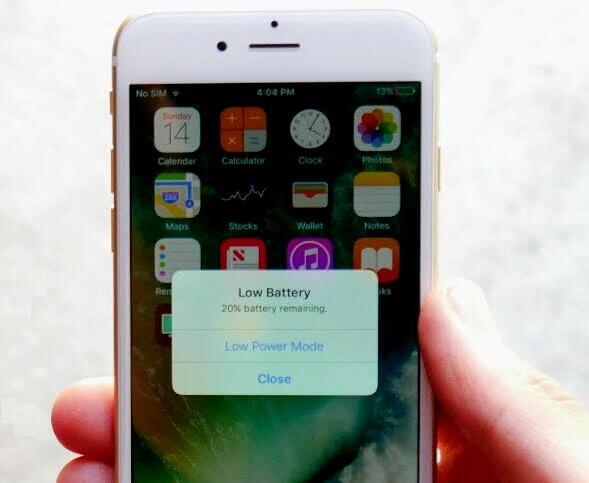
Exibir informações de uso da bateria do iPhone é mais fácil do que imagina.
Siga lendo apenas estas 5 linhas com as dicas:
Como verificar o uso da bateria no iPhone e iPad
A bateria está no nível superior em Configurações, e o Uso da bateria inclui o detalhamento da quantidade de energia que cada aplicativo ou serviço está usando enquanto estiver na tela, em primeiro plano e em segundo plano.
- Inicie as configurações na tela inicial.
- Toque na bateria.
- Aguarde um momento até que o uso da bateria seja preenchido.
- Toque no botão Mostrar uso detalhado para obter uma análise detalhada do uso de energia em primeiro plano e em segundo plano.
- E finalmente, toque na opção Últimos 7 dias para ter uma visão mais ampla do consumo de energia ao longo do tempo.
Como vejo o uso da bateria no iPhone?
- Basta deslizar para baixo a partir do canto superior direito da tela.
- No iPhone SE (2ª geração), iPhone 8 ou anterior, iPad e iPod touch (7ª geração), você pode ver a porcentagem da bateria na barra de status.
- Vá para Configurações, toque na opção Bateria e ative Porcentagem da bateria.
Posso ocultar o uso da bateria do iPhone?
O que você está pedindo não é possível no momento. Não há uma opção para desligar isso nas configurações. A única coisa que você pode desativar é o ícone de porcentagem da bateria que é exibido na barra de status.
Como Melhorar a Vida da Bateria no seu iPhone
Aqui estão as mensagens que você pode ver listadas abaixo dos aplicativos que você está usando:
Atividade em segundo plano
Isso indica que a bateria foi usada pelo aplicativo enquanto estava em segundo plano – ou seja, enquanto você estava usando outro aplicativo.
Para melhorar a vida da bateria do iPhone, você pode desativar o recurso que permite que os aplicativos sejam atualizados em segundo plano.
- Vá para Configurações.
- Em seguida toque em Geral.
- Depois toque em Atualização do aplicativo em segundo plano.
- Selecione Wi-Fi, Wi-Fi e dados de celular ou Desativado para desativar completamente a atualização do aplicativo em segundo plano.
Se o aplicativo Mail listar Atividade em Segundo Plano, você poderá buscar dados manualmente ou aumentar o intervalo de busca.
- Vá para Configurações e, em seguida, Contas e senhas.
- Toque em Buscar novos dados.
- Localização e localização de fundo. Isso indica que o aplicativo está usando serviços de localização.
Você pode otimizar a duração da bateria do iPhone desativando os Serviços de Localização do aplicativo. Desative em
- Configurações > Privacidade > Serviços de localização.
Nos Serviços de Localização, você pode ver cada aplicativo listado com sua configuração de permissão. Os aplicativos que usaram recentemente os serviços de localização têm um indicador ao lado do botão liga / desliga.
Tela inicial e de bloqueio
Indica que a tela inicial ou a tela de bloqueio foram exibidas no seu dispositivo. Por exemplo, a exibição foi despertada pressionando o botão Início ou por uma notificação.
Se um aplicativo despertar frequentemente sua tela com notificações, você poderá desativar as notificações por push em Configurações > Notificações.
Toque no aplicativo e defina Permitir notificações como Desativado.
Sem cobertura celular e baixo sinal
Já isso indica, que você está em uma área de cobertura celular ruim e que o dispositivo iOS está procurando um sinal melhor ou que você o usou em condições de sinal baixo, o que afetou a vida útil da bateria.
Você pode otimizar a duração da bateria do iPhone ativando o modo Avião.
- Abra o Centro de Controle e toque no ícone do modo Avião.
- Observe que você não pode fazer ou receber chamadas enquanto estiver no modo avião.
Quando aparece manutenção na bateria do iPhone?
Quando uma bateria se aproxima do fim de sua vida útil, a quantidade de carga e a capacidade de fornecer energia diminuem. Não se trata de um problema de segurança; essa é apenas uma mensagem avisando que pode ser necessário substituir a bateria. Você poderá continuar usando o iPhone até a bateria ser examinada.





